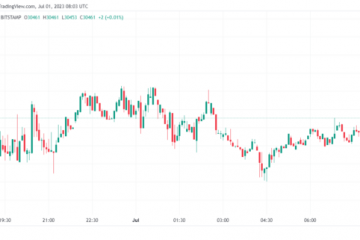Przeciętnie użytkownik komputera otwiera od 20 do 30 stron internetowych podczas jednej sesji przeglądania. Nie ma nic złego w otwieraniu nieograniczonej liczby witryn podczas jednej sesji przeglądania, ale czasami niektóre witryny nie otwierają się.
Podczas przeglądania sieci często napotykamy witrynę, która nie ładuje się ani nie otwiera w żadnej przeglądarce internetowej. Dzieje się tak z kilku powodów: witryna może mieć problemy z serwerem, wygasłą domenę, błędy przekierowań, błędy hosta itp.
Niezależnie od przyczyny, jeśli dana witryna nie otwiera się na komputerze, oznacza to, że to kilka obejść, które należy wykonać. Ponieważ może być wiele powodów, dla których nie możesz otworzyć określonej witryny, udostępniliśmy kilka ogólnych metod rozwiązywania problemów związanych z witryną na komputerze.
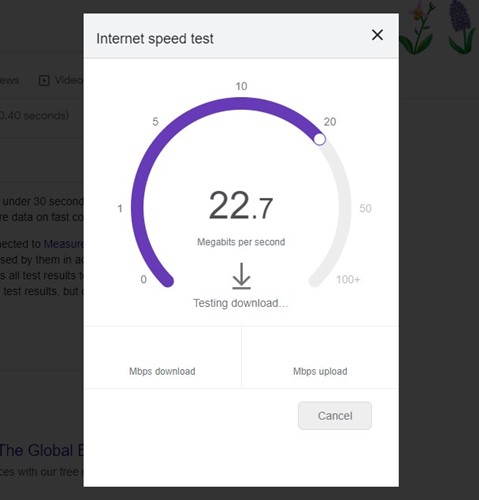
Napraw niektóre witryny, które nie ładują się/nie otwierają się w przeglądarce
Sprawdźmy więc najlepsze metody naprawy nie ładujących się witryn w Google Chrome lub innych przeglądarkach.
1. Sprawdź, czy Twoje urządzenie jest połączone z Internetem
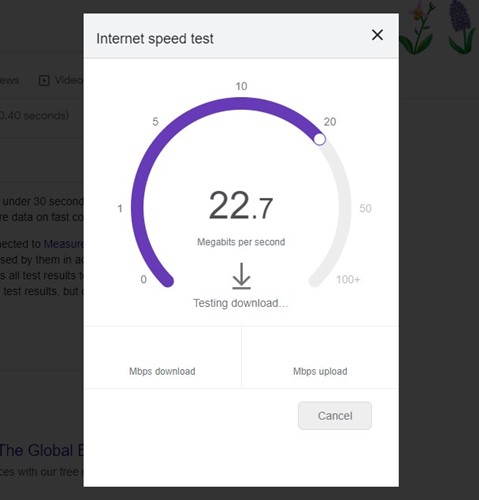
Jeśli strony internetowe nie ładują się w żadnej przeglądarce internetowej, należy sprawdzić, czy urządzenie jest połączone z Internetem. Nawet jeśli jest podłączony, upewnij się, że internet jest aktywny.
Mogą również wystąpić inne problemy, takie jak zerwanie połączenia, które należy wykluczyć. Upewnij się więc, że masz odpowiednie połączenie internetowe i wypróbuj kolejne metody.
2. Problemy z treścią
Jeśli witryna się nie otwiera, sprawdź, czy nie blokuje jej dostawca usług internetowych lub rząd. Dostawcy usług internetowych i rząd często blokują strony internetowe, na których znaleziono treści chronione prawami autorskimi.
Najprawdopodobniej pojawi się komunikat o błędzie informujący, że witryna jest zablokowana. Aby uzyskać dostęp do tych witryn, musisz użyć aplikacji VPN lub serwerów proxy.
Rozwiązanie: Możesz ominąć takie ograniczenia, używając różnych serwerów proxy, wirtualnych sieci prywatnych (VPN) i routera cebulowego (Tor ).
3. Nieprawidłowe działanie serwera

Strony internetowe używają hostingu do przechowywania i wyświetlania treści w sieci. Wszystko to jest wykonywane przez webmastera zarządzającego witryną. Tak więc, jeśli wystąpi problem z serwerami, napotkasz problemy z odwiedzaniem witryny. Otrzymasz komunikaty o błędach, takie jak „Nie znaleziono hosta”, „Usługa niedostępna” itp.
Serwer może przestać działać z różnych powodów, takich jak przerwa w zasilaniu, atak DDoS lub problem sprzętowy. W przypadku centrów danych istnieje mniejsze prawdopodobieństwo przerwy w dostawie prądu, ponieważ mają one różne opcje tworzenia kopii zapasowych. Dlatego w takich sytuacjach należy poczekać, aż właściciel witryny naprawi problem.
4. Błędy przeglądarki internetowej

Jeśli Twój znajomy może odwiedzić witrynę, a Ty nie, przyczyną może być przeglądarka internetowa. Dzieje się tak głównie z powodu pamięci podręcznej przeglądarki, plików cookie lub błędów certyfikatów. W takim scenariuszu musisz zresetować lub ponownie zainstalować przeglądarkę internetową.
Możesz przeczytać nasz artykuł – Jak naprawić błąd braku pamięci, aby otworzyć tę stronę w Chrome, aby naprawić problemy z Chrome. Możesz także użyć innych przeglądarek internetowych, aby sprawdzić, czy problem dotyczy przeglądarki internetowej, czy nie.
5. Wyłącz VPN lub ustawienia serwera proxy systemu Windows
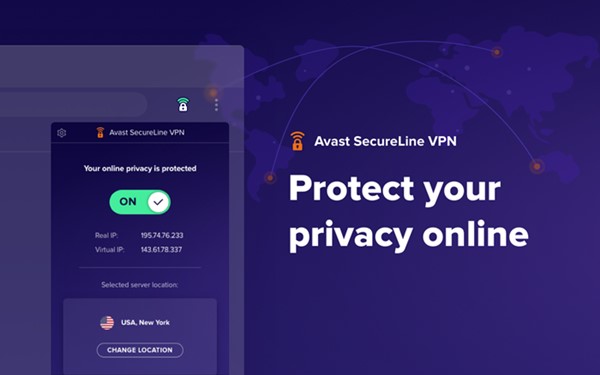
Rolą ustawień VPN i proxy jest ukrycie twojego adresu IP. Jednak oba te narzędzia mogą czasami powodować problemy z łącznością.
Dlatego jeśli używasz sieci VPN do ukrywania swojej tożsamości online, wyłącz ją tymczasowo i sprawdź, czy witryna się ładuje. Ponadto webmasterzy często umieszczają na czarnej liście adresy IP przypisane przez VPN.
6. Problemy z zaporą sieciową

Jeśli możesz odwiedzać witrynę z innych urządzeń, takich jak smartfony lub tablety, ale nie z komputera, musisz sprawdzić ustawienia zapory sieciowej.
Zapora ogniowa ma za zadanie blokować połączenia przychodzące/wychodzące. Aby rozwiązać problemy z zaporą ogniową, musisz wyłączyć zaporę ogniową i program antywirusowy.
7. Wady routera

Czasami problemy z routerem prowadzą również do niepotrzebnych błędów, takich jak brak otwierania stron internetowych. Problem polega na serwerach DNS, z których korzysta router.
Musisz więc zmienić adresy serwerów DNS i ponownie uruchomić router, aby naprawić niektóre witryny, które nie otwierają się w przeglądarce. Aby naprawić inne błędy DNS, zapoznaj się z artykułem – Jak naprawić błędy DNS i odzyskać dostęp do Internetu.
8. Opróżnij pamięć podręczną DNS

Niektórzy użytkownicy systemu Windows 10 twierdzili, że naprawili niektóre witryny, które nie ładowały się w wyniku błędu przeglądarki, opróżniając pamięć podręczną DNS. W tym kroku musisz opróżnić pamięć podręczną DNS komputera.
Aby wyczyścić pamięć podręczną DNS, kliknij prawym przyciskiem myszy klawisz Windows i wybierz „Wiersz polecenia (administrator). W oknie wiersza polecenia wpisz ipconfig/flushdns i naciśnij Enter. Po zakończeniu uruchom ponownie komputer, aby rozwiązać problem.
9. Uruchom polecenie Netsh
Polecenie Netsh w systemie Windows zresetuje źle skonfigurowany katalog Winsock. Ta sama kolejność spowoduje również usunięcie i ponowne zainstalowanie stosu TCP/IP. Oto, co musisz zrobić.
 Kliknij wyszukiwanie systemu Windows i wpisz Wiersz polecenia. Kliknij prawym przyciskiem myszy wiersz polecenia i wybierz Uruchom jako administrator. Gdy otworzy się wiersz polecenia, wykonaj te polecenia pojedynczo i naciśnij Enter po każdym. netsh winsock reset netsh int ip reset ipconfig/release ipconfig/renew ipconfig/flushdns
Kliknij wyszukiwanie systemu Windows i wpisz Wiersz polecenia. Kliknij prawym przyciskiem myszy wiersz polecenia i wybierz Uruchom jako administrator. Gdy otworzy się wiersz polecenia, wykonaj te polecenia pojedynczo i naciśnij Enter po każdym. netsh winsock reset netsh int ip reset ipconfig/release ipconfig/renew ipconfig/flushdns
Po wykonaniu wszystkich poleceń uruchom ponownie komputer z systemem Windows, aby zastosować zmiany.
10. Użyj innego DNS
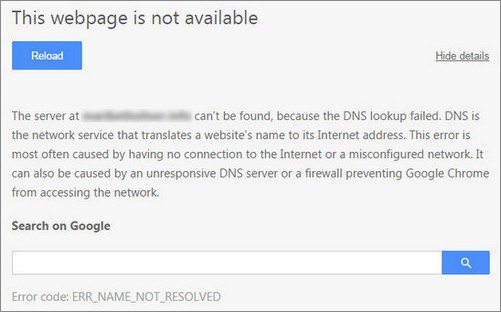
Każda witryna wyszukiwana w Internecie jest rozpoznawana przy użyciu serwera DNS. Czasami niektóre witryny nie ładują się, gdy serwer DNS nie otrzymuje dokładnej odpowiedzi z przeglądarki lub serwery DNS nie działają poprawnie z powodu błędów.
Możesz spróbować przełączyć się na inny serwer DNS; wiele serwerów jest dostępnych publicznie, takich jak Google Public DNS i OpenDNS itp. Listę najlepszych publicznych serwerów DNS można znaleźć w artykule – Najlepsze bezpłatne i publiczne serwery DNS
11. Wyłącz karty sieciowe

Komputery stacjonarne i laptopy mają teraz przewodowe i bezprzewodowe karty sieciowe do łączenia się z Internetem. Te dwie karty mają działać jednocześnie, ale stwarzają wiele problemów, w tym nie otwieranie się stron internetowych.
Wielu użytkowników systemu Windows 10 na forach Microsoft twierdzi, że naprawili problemy z nieotwieraniem się witryny, wyłączając nieużywane karty sieciowe.
Aby wyłączyć kartę sieciową, otwórz Centrum sieci i udostępniania > Zmień ustawienia karty. Na tej stronie wyłącz wszystkie karty sieciowe z wyjątkiem podłączonej.
Oto jedne z najlepszych metod, które pomogą Ci naprawić niektóre witryny, które nie ładują się/otwierają w dowolnej przeglądarce internetowej. Mam nadzieję, że ten artykuł pomógł Ci również udostępnić go znajomym.